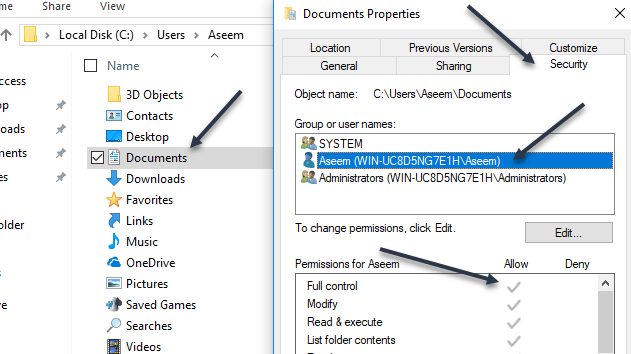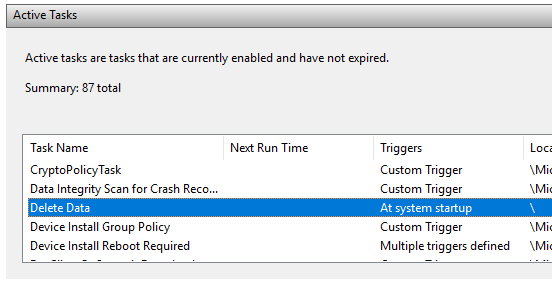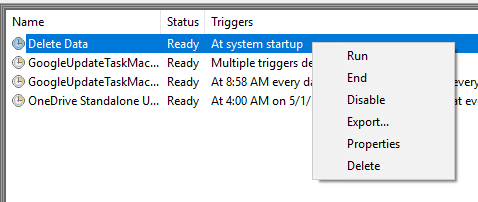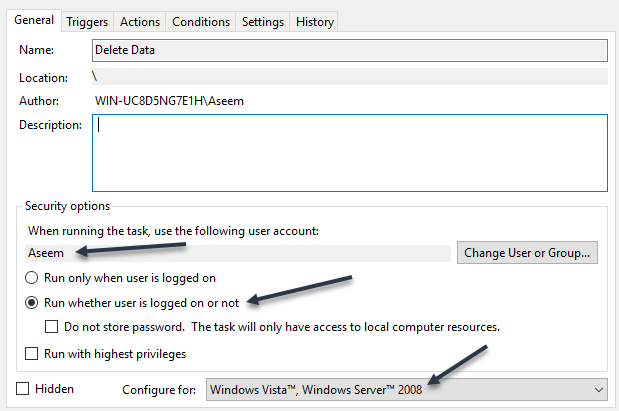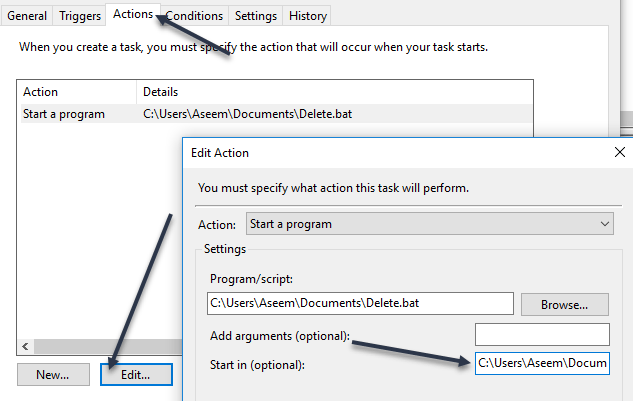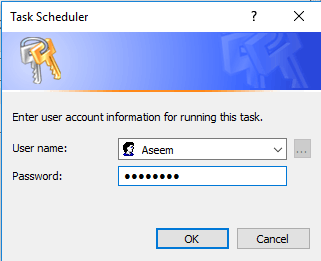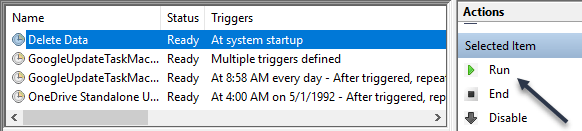Jika Anda memiliki file .BAT dan Anda mencoba membuatnya berjalan secara otomatis menggunakan Task Scheduler di Windows, Anda mungkin telah mengalami masalah ketika tidak berjalan kecuali Anda menjalankan tugas secara manual.
Saya membuat file batch yang menghapus semua yang ada di dalam folder temp setiap kali komputer dinyalakan. Saya membuat tugas dasar di Penjadwal Tugas dan berharap yang terbaik. Sayangnya, tidak ada yang terjadi ketika komputer saya boot. Setelah banyak trial and error, saya menemukan cara untuk menjalankan skrip.
Dalam artikel ini, saya akan memandu Anda melalui pengaturan dan izin yang perlu Anda sesuaikan untuk mendapatkan file batch Anda untuk berjalan tanpa intervensi manual.
Langkah 1: Periksa Izin File / Folder
Langkah pertama untuk memperbaiki masalah ini adalah memastikan akun yang Anda gunakan untuk menjalankan skrip di Penjadwal Tugas memiliki izin Kontrol Penuh pada folder yang berisi skrip, skrip itu sendiri, dan folder / file apa pun yang disentuh skrip saat dijalankan.
Misalnya, saya membuat skrip batch berikut di bawah ini:
set folder="C:\test"cd /d %folder% for /F "delims=" %%i in ('dir /b') do (rmdir "%%i" /s/q || del "%%i" /s/q)
Saya menyimpan file .BAT ke folder Dokumen saya. Path adalah C: \ Users \ username \ Documents. Saya pergi ke C: \ Users \ username, mengklik kanan pada folder Documents, dan mengklik Properties. Lalu saya mengklik tab Keamanan.
Seperti yang Anda lihat, akun pengguna Aseem telah ditambahkan secara eksplisit dan diberi izin Kontrol Penuh. Sekarang Anda harus melakukan hal yang sama untuk folder yang berisi skrip dan untuk skrip itu sendiri. Jangan hanya berasumsi bahwa jika Anda memberikan izin ke folder yang berisi skrip, Anda baik untuk pergi, karena Anda tidak. Terakhir, atur izin pada file dan folder apa pun yang akan digunakan oleh skrip.
Dalam kasus saya, saya harus pergi ke C: \ test, klik kanan pada folder itu dan tambahkan akun pengguna saya di sana dengan izin Kontrol Penuh. Agak menjengkelkan bahwa Anda harus melakukan ini, tetapi itu satu-satunya cara agar skrip dapat berjalan.
Catatan: Akun yang digunakan untuk menjalankan skrip harus menjadi bagian dari grup Administratorlokal di komputer. Dalam kasus saya, akun Aseem adalah akun administrator dan karena itu bagian dari grup Administrator lokal.
Langkah 2: Periksa Pengaturan Penjadwal Tugas
Sekarang mari menuju ke Penjadwal Tugas dan ubah pengaturan yang sesuai di sana. Buka Tugas Penjadwal dan temukan tugas Anda di bawah bagian Tugas Aktif. Mereka harus tercantum dalam urutan abjad.
Klik dua kali pada itu dan itu akan membuka tugas dengan sendirinya di jendela yang sama. Untuk mengedit tugas, Anda harus mengklik kanan padanya dan memilih Properties.
Ada beberapa tab dan beberapa hal harus diperiksa dan diubah di sini. Pertama, pada tab Umum, Anda perlu memeriksa akun pengguna yang digunakan untuk menjalankan tugas. Dalam kasus saya, itu adalah akun Aseem, yang saya berikan izin sebelumnya pada sistem file dan yang merupakan bagian dari grup Administrator di komputer.
Selanjutnya, Anda harus memilih opsi Jalankan apakah pengguna masuk atau tidakdan memilih Windows Vista, Windows Server 2008di kotak Konfigurasikan untuk.
Di Tindakantab, Anda harus memilih skrip, klik Editdan kemudian tambahkan jalur ke folder yang berisi skrip di kotak e Mulai di (opsional). Ini mungkin tampak tidak perlu, tetapi tidak. Dalam kasus saya, saya memasukkan C: \ Users \ Aseem \ Documents \di kotak.
Sekarang klik pada OKuntuk menyimpan pengaturan. Ketika Anda melakukan ini, dialog mungkin muncul di mana Anda harus memasukkan kata sandi untuk akun pengguna yang akan menjalankan tugas. Ini membawa persyaratan lain. Anda tidak dapat menggunakan akun yang tidak memiliki kata sandi. Akun pengguna harus memiliki kata sandi agar tugas dapat dijalankan.
Terakhir, Anda harus menjalankan tugas secara manual satu kali dalam Task Scheduler untuk memastikannya berjalan. Jika berjalan dengan baik secara manual setelah Anda mengubah semua pengaturan, maka itu akan berjalan saat seharusnya dipicu. Dalam kasus saya, itu seharusnya terjadi saat startup dan setelah saya melakukan perubahan, semuanya bekerja dengan baik.
Perhatikan bahwa jika skrip Anda adalah mengakses berbagai komputer dalam domain saat dijalankan, Anda harus mencoba menggunakan akun administrator domain untuk menjalankan tugas. Ini akan memastikan akun memiliki izin yang cukup untuk mengakses komputer jarak jauh.
Item lain yang perlu diperhatikan adalah jika skrip Anda mengakses sumber daya pada jaringan berbagi. Jika skrip Anda menggunakan huruf untuk mengakses jaringan, skrip tersebut mungkin tidak berjalan. Misalnya, daripada menggunakan F: \ data \, Anda harus menggunakan \\ machinename \ share_name \ data \dalam skrip. Jika Anda masih tidak bisa menjalankan skrip Anda, kirim komentar di sini dan saya akan mencoba membantu. Selamat menikmati!